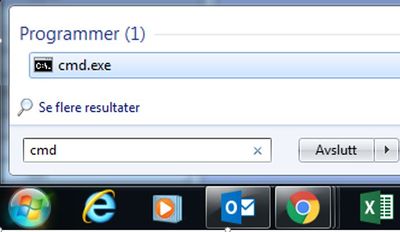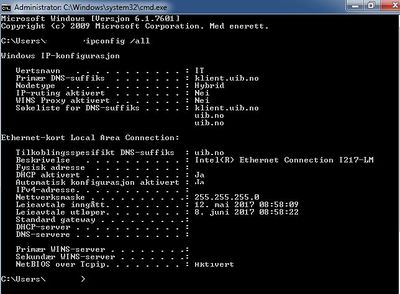Hvordan finne mac-adresse: Forskjell mellom sideversjoner
Fra IThjelp
mIngen redigeringsforklaring |
|||
| (4 mellomliggende sideversjoner av samme bruker vises ikke) | |||
| Linje 1: | Linje 1: | ||
MAC-adresse (engelsk Media Access Control address – kontrolladresse for nettverkstilgang) er en unik identifikator for utstyr som benyttes i eller kan kobles til nettverk. Typisk form XX-XX-XX-XX-XX-XX der XX er erstattet med tall eller bokstavene A-F, også kalt heksadesimale tall. | MAC-adresse (engelsk Media Access Control address – kontrolladresse for nettverkstilgang) er en unik identifikator for utstyr som benyttes i eller kan kobles til nettverk. Typisk form XX-XX-XX-XX-XX-XX der XX er erstattet med tall eller bokstavene A-F, også kalt heksadesimale tall. Bindestrek blir ofte erstattet med kolon. [https://no.wikipedia.org/wiki/MAC-adresse Mer info finner en blant annet på Wikipedia] | ||
== Windows == | == Windows == | ||
Trykk på start | Trykk på start. Skriv inn "cmd". I den svarte skjermen skriv inn "ipconfig /all" | ||
Se etter "Fysisk adresse". Husk at bærbare maskiner stort sett har en macadresse for kablet nettverskkort (ethernet) og ett for trådløst nettverkskort (Wireless). | Se etter "Fysisk adresse". Husk at bærbare maskiner stort sett har en macadresse for kablet nettverskkort (ethernet) og ett for trådløst nettverkskort (Wireless). | ||
[[File:cmd.JPG|400px]] | |||
[[File:ipconfigall.jpg|400px]] | |||
== Apple / Mac == | == Apple / Mac == | ||
# Åpne "System Preferences " i " Apple "-menyen . Klikk på " Network ". | # Åpne "System Preferences " i " Apple "-menyen . Klikk på " Network ". | ||
Siste sideversjon per 6. jun. 2017 kl. 11:29
MAC-adresse (engelsk Media Access Control address – kontrolladresse for nettverkstilgang) er en unik identifikator for utstyr som benyttes i eller kan kobles til nettverk. Typisk form XX-XX-XX-XX-XX-XX der XX er erstattet med tall eller bokstavene A-F, også kalt heksadesimale tall. Bindestrek blir ofte erstattet med kolon. Mer info finner en blant annet på Wikipedia
Windows
Trykk på start. Skriv inn "cmd". I den svarte skjermen skriv inn "ipconfig /all"
Se etter "Fysisk adresse". Husk at bærbare maskiner stort sett har en macadresse for kablet nettverskkort (ethernet) og ett for trådløst nettverkskort (Wireless).
Apple / Mac
- Åpne "System Preferences " i " Apple "-menyen . Klikk på " Network ".
- Klikk på " Airport" i drop -down " Vis" -menyen i Mac 10.3 og 10.4. Klikk på " Airport" -kategorien. MAC-adressen er ved siden av " Airport ID . "
- Velg " Ethernet " fra " Vis" -menyen . Klikk på " Ethernet "-kategorien . Ethernet MAC- adressen er oppført ved siden av " Ethernet ID ".
- Klikk på " Airport" eller " Ethernet " tilkoblingstype i Mac 10.5 og høyere. Klikk på " Avansert " og klikk på " Airport" eller " Ethernet "-kategorien . MAC-adressen er sett av tallene ved siden av " Airport ID " eller "Ethernet ID ".